Сафари браузер для windows обзор
Обновлено: 02.07.2024
Долгое время браузер Safari оставался исключительной собственностью Mac OS X. В этой системе он имел и имеет огромную популярность, что обеспечивает браузеру третье место по этому показателю. Его доля на рынке до выхода версии для Windows составляла, по разным подсчетам, от 3 до 4 %. Это, если вдуматься, весьма впечатляющий показатель. Mac OS X, будучи жестко привязанной к оборудованию одной фирмы, не имеет такого широкого распространения, как Windows, которую можно запустить практически на любом компьютере с процессорами Intel или AMD. Но даже, несмотря на затворническую жизнь Mac OS X, ее браузер умудрялся иметь популярность выше, чем у всех аналогичных продуктов для Windows, кроме Internet Explorer и Mozilla Firefox. С приходом Safari в бескрайние просторы Windows, популярность браузера продолжает постепенно расти и составляет сегодня от 4 до 5 %. Пришествие произошло 11 июля 2007 года.
С момента выхода первых публичных бета-версий Safari, к нему сразу было приковано пристальное внимание. Еще бы, в Windows появился не просто новый браузер, а также и новый движок WebKit, созданный на основе популярного в открытых системах KHTML, который используется в Konqueror. Интерес подогревался с помощью рекламных графиков, сравнивающих скорость работы браузеров. Нетрудно догадаться, что Safari является безоговорочным лидером, оставляя всех конкурентов далеко позади. К подобным тестам скорости следует подходить с некоторой долей скептицизма. И дело даже не в их правдивости. Скорость загрузки сайтов, в первую очередь, зависит от ширины канала. Самый быстрый, турбореактивный браузер, работающий на канале 128Кбит/с, будет загружать web-страницы медленнее, чем его черепаший друг, получающий данные со скоростью 256Кбит/с. Программные факторы, несомненно, также играют роль в скорости загрузки сайтов, но ее степень зачастую преувеличивается.
Впрочем, говоря о скорости работы браузера, необходимо также учитывать и скорость интерпретации данных. У быстрого браузера раньше начинается вывод данных на экран. Быстрый браузер обладает высокой динамикой загрузки изображений, экономным использованием памяти, не очень сильно загружает процессор. Скорость браузера выражается также в производительности при работе со страницами, перегруженными графикой, стилями, JavaScript, AJAX и прочим. Именно на основе этих показателей и составлены графики производительности на официальной странице Safari, где он показан в выигрышном свете.
И все же, не менее важно создать простой, удобный, эргономичный браузер, и он будет казаться пользователю самым быстрым на свете только потому, что он быстро освоит его, привыкнет к нему. Похоже, разработчики Safari решили двигаться и в этом направлении тоже.
Несмотря на весь ажиотаж вокруг выхода Safari для Windows, первые сборки работали крайне нестабильно. Мало того, движок WebKit также выдавал зачастую абсолютно неадекватные результаты, многие сайты отображались некорректно, сбивалось форматирование. Но постепенно ситуация исправлялась, и к моменту выхода очередной версии 3.1, браузер уже обладает достаточной надежностью и качественной работой движка. А это означает, что Safari для Windows можно устанавливать не просто с целью полюбоваться на диковинку, а для реальной повседневной работы.
Рабочее окно браузера оформлено в стиле Mac OS X. Оно не использует стандартное оформление Windows, не завися от выбранного стиля. Серые, на первый взгляд, унылые краски скрывают утонченный дизайн, свойственный многим приложениям Mac OS X. Кстати, пользователи Mac OS X могут найти любопытное объяснение подобной «серости». В Mac по умолчанию используется другая, более высокая гамма, нежели в Windows и, как следствие, тот же Safari выглядит светлее, не так уныло, как в Windows.
Далее, следуют строки ввода адреса и поискового запроса. Забегая вперед, стоит отметить, что их нельзя настраивать по отдельности. Иными словами, нельзя убрать одну лишь поисковую строку или перенести ее на какое-либо другое место. Однако вы можете управлять пропорциями распределения ширины полей, подцепив мышью небольшой кружок, расположенный между ними.
Если на странице присутствуют ленты RSS, в правой части адресной строки появляется синяя кнопка, которая вызывает встроенный инструмент чтения новостей. О нем будет рассказано позже.
Строка ввода поискового запроса работает традиционно, однако редактировать список движков нельзя. Вы можете использовать Google и Yahoo. Меню строки содержит список недавних поисков.
Ниже адресной строки находится панель закладок, которая напоминает таковую в Mozilla Firefox. Вы можете размещать здесь ссылки на сайты, папки с закладками, а также ссылки на ленты RSS. В Mozilla Firefox они показываются также в виде папок, ведь встроенного инструмента чтения новостей там нет. В Safari в заголовке папки или ссылки показывается общее число непрочитанных статей, но открываются они не в виде папки, а вызывая встроенный инструмент чтения. Когда вы добавляете в закладки ссылки на все открытые документы, то создается единая папка. Одинарный щелчок мыши открывает все страницы во вкладках. Этот механизм называется «авто-папками». У левой границы панели находится кнопка вызова окна со списком всех закладок.
И, наконец, последняя панель верхней части рабочего окна приложения содержит вкладки. Они не показываются, если открыт только один документ. Управление вкладками отличается от других браузеров. Например, нельзя закрыть вкладку средней кнопкой мыши, но зато слева на каждом документе отображается крестик. Вы можете перезагружать вкладки, закрывать текущие или все остальные документы, добавлять в закладки одну или все открытые страницы.
По умолчанию строка статуса скрыта. Ее можно включить из меню «Вид».
В отличие от большинства популярных браузеров, Safari для Windows не имеет контекстного меню панели инструментов (в Mac OS X оно есть). Вызов диалогового окна настройки осуществляется из меню «Вид». Далее, вы можете свободно перетаскивать мышью кнопки, тем самым, добавляя или удаляя элементы. Некоторые из кнопок можно добавлять только парами - они неразлучны.
Во время установки программа автоматически импортирует закладки браузеров Internet Explorer и Mozilla Firefox. Никаких вопросов при этом не задается, все происходит без участия пользователя. Однако вы можете произвести импорт вручную. При этом необходимо указать файл с закладками, имеющий расширение HTML. Подобный формат используется в браузерах семейства Mozilla. При импорте, по умолчанию создается папка с именем, включающим в себя текущую дату. Эти закладки не принадлежат ни к одной коллекции, и их нельзя увидеть каким-либо способом, кроме как из данного менеджера. Поэтому имеет смысл добавлять ссылки в коллекции, например, в главное меню или на панель закладок.
Проверка орфографии осуществляется на лету, но она работает только для английского языка. Русский словарь добавить нельзя. Это свойство является следствием истории браузера – ведь изначально он был написан для Mac OS X, где орфография и пунктуация проверяются средствами самой системы. Поэтому создавать отдельный гибкий модуль проверки авторы не стали.
В Safari используется собственное сглаживание шрифтов, которое аналогично Mac OS X. Оно сильно отличается от Clear Type, используемого в Windows и, скорее, напоминает Free Type открытых систем. Сглаживание настраивается с помощью серии сюжетных установок – для мониторов с ЭЛТ, для плоских панелей и так далее. Полностью отключить его нельзя.
Ввод пользовательских данных для автоматического заполнения форм в SafariБраузер позволяет блокировать всплывающие окна, включать и выключать Java и JavaScript, подключать плагины. Последняя возможность полезна, скорее, пользователям Mac OS X. Многие интересные модули зависимы от системы и не имеют версий для Windows.
Как обстоит дело с поддержкой Web стандартов у Safari? Обратимся к популярным тестам Acid 2 и Acid 3, где проверим популярные браузеры Windows, использующие различные движки.
Сафари – браузер от компании Apple, установленный по умолчанию на их технике на базе iOS и Mac OS. Большая популярность приложения привела к тому, что версия веб-обозревателя появилась и для операционной системы Windows. Бесплатно скачать браузер для этой платформы можно на официальном сайте разработчиков или на сторонних ресурсах.
Особенности браузера Сафари для Windows 10
Веб-обозреватель Safari в первую очередь привлекает внимание высокой скоростью работы, а также нетребовательностью к системным ресурсам. Программа может быть установлена даже на слабых ПК. Сафари отлично работает со множеством вкладок и легко переключается между ними, при этом не снижая производительность устройства.
Преимущества
Говоря о преимуществах Safari для Windows, пользователи отмечают стабильную и быструю работу веб-обозревателя, а также поддержку HTML5 для воспроизведения онлайн-видео и запуска игр.
К числу достоинств программы также относится удобный и интуитивно понятный интерфейс. Отмечается удобная интеграция с поисковыми сервисами от Yahoo и Google, одновременная работа с несколькими окнами, блокировка всплывающих баннеров, возможность анонимного серфинга в сети.
Недостатки
Браузер Safari практически не имеет недостатков. К таковым можно отнести лишь медленную инициализацию веб-обозревателя, низкую скорость загрузки на некоторых сайтах, а также потерю форматирования при импортировании информации с веб-страниц в Word-документы.
Кроме того, в адресной строке нет функции поиска. У многих известных конкурентов такая возможность присутствует.
Функции программы
Функциональные возможности браузера Сафари обширны. Среди них:
Если пользователю потребуются дополнительные возможности, расширить функционал браузера он сможет, установив плагины из магазина для Apple.
Характеристики
Браузер от компании Apple может быть установлен на 32-х и 64-х разрядных ОС Windows, начиная от XP и младше.
Как скачать браузер
Установка и начало использования
После скачивания необходимо найти дистрибутив программы в каталоге компьютера и двойным кликом запустить инсталляцию. Потребуется принять условия лицензионного соглашения на использование ПО, отметить размещение ярлыка веб-обозревателя на рабочем столе и назначить Safari браузером по умолчанию. Далее следует указать папку для установки приложения. Инсталляция занимает несколько минут, в зависимости от мощности компьютера.
После установки нужно кликнуть по ярлыку на рабочем столе, чтобы запустить веб-обозреватель. Для большего комфорта при работе с Сафари следует внести несколько изменений в настройки приложения.
В поисковой строке можно выбрать поисковую систему по умолчанию. Поддерживаются Google, Yahoo, Bing. В меню программы следует установить отображение панелей закладок и вкладок, строк меню и статуса.
Слева от адресной строки расположены кнопки перехода на страницу назад или вперед, а также кнопка для добавления страницы в список для чтения. Пользователь может установить дополнительные клавиши, выбрав «Настроить панель инструментов» в настройках веб-обозревателя. Доступны такие функции, как загрузки, закладки, история и т.д.
настройках программы, переход в которые доступен из меню веб-обозревателя, доступно изменение шрифта, кодировки, установка автозаполнения форм, параметров безопасности и ряд других установок.
После внесения изменений пользователь может приступать к серфингу в сети.
Заключение
QA инженер, руководитель отдела автоматизированного тестирования программного обеспечения. Владение Java, C/C++, JSP, HTML, XML, JavaScript, SQL и Oracle PL/SQL. Журналист и обозреватель сферы IT. Создатель и администратор сайта.

Стив Джобс называл Safari лучшим браузером на планете. Безусловно, с ним согласны не все. Но в свое время этот браузер смог выйти за пределы экосистемы Apple и был гостеприимно встречен пользователями Windows. Сегодня браузер в почете не только у пользователей настольных компьютеров, но и у владельцев мобильных устройств на базе iOS. Самые популярные браузеры можно пересчитать на пальцах одной руки. Safari входит в их число.
Если бы компания Apple была чуть менее амбициозна (что невозможно было представить при Джобсе) и сговорчива, Safari мог так и не появиться на свет. В начале 2000-х годов в компании решили, что любая зависимость от сильных конкурентов мешает развитию. Таким образом, в 2003 году Apple заняла жесткую и бескомпромиссную позицию по отношению к Microsoft, наотрез отказавшись продлевать свой контракт на использование микрософтовского браузера Internet Explorer для Mac OS X. Компания Джобса в тайне от всех создавала собственный интернет-браузер. Работа велась в атмосфере строжайшей секретности.
За семью печатями
Еще в 2002 году, когда в компанию был предусмотрительно приглашён Дейв Хат. Это легендарная личность в сообществе разработчиков браузеров. До Apple он работал в компании Netscape с 1997 по 2002.
Переход в другую IT-компанию разработчика такого уровня не мог остаться незамеченным. Появились сплетни и слухи. Прямых «улик» не было, да и не могло быть, поскольку секретность проекта была какой-то попросту зашкаливающей. Поэтому общественности ничего не оставалось, как пережевывать одни и те же слухи о разработке нового продукта по нескольку раз и гадать на кофейной гуще.

Дело в том, что Стив Джобс собирался взорвать очередную бомбу общественного интереса, поэтому и настаивал на строгом соблюдении тайны. И бомба взорвалась!
Из тени – на рынок
Бета-версию браузера Safari для Mac OS X Джобс продемонстрировал на конференции Macworld.
Новинку встретили с радостью. Пользователи поняли, что Safari оставил Microsoft Internet Explorer далеко позади.

Новый браузер был разработан на базе открытого движка WebKit, послужившем основой и для других браузеров: Google Chrome, Chromium и Яндекс. Этот движок, безусловно, является наиболее удачным благодаря своей скорости и стабильности. Плюсом его в исполнении разработчиков Apple являются также визуальные эффекты, характерные для Mac OS.
Вскоре после появления Safari работа над Internet Explorer for Mac была прекращена.
14 апреля 2003 года вышла вторая публичная бета-версия. В ней были реализованы такие фичи, как автозаполнение форм, вкладки, возможность очистки кэша и cookie, импорт закладок из Netscape и Mozilla, улучшена поддержка веб-стандартов и AppleScript.
23 июня 2003 наконец появился первый официальный релиз. В версию 1.0 была добавлена поддержка закладок синхронизации iSync, добавлены все локализации Mac OS X, расширена поддержка AppleScripts для контроля над веб-браузером и улучшена поддержка веб-стандартов.
Отдельная история связана с выбором названия для браузера. Название Safari утвердили не сразу. «Черновое» имя проекта было Alexander, именно под ним он проходил все стадии разработки и тестирования. Потом была идея назвать браузер Freedom. Идея провалилась из-за того, что в США это название ассоциировалось с популярной серией женских гигиенических средств. В результате мозгового штурма появился вариант «Safari», который впоследствии одобрил сам Джобс.

В 2008 году появилась мобильная версия Safari для iOS-устройств.
Safari для Windows
Исторически сложилось, что в сообществе владельцев устройств Apple бытует особое отношение к программным продуктам компании: все они достаточно замкнуты относительно экосистемы. Новый браузер поставлялся в комплекте с продукцией компании. Все, кто владел «яблочными» гаджетами, к тому времени полюбили Safari. Полноценные участники экосистемы безусловно приносили большую часть прибыли, но Стив Джобс в 2007 году решил вывести Safari за границы сообщества.
Огромный рынок пользователей Windows открыл перед браузером заманчивые перспективы. Джобс в 2007 году анонсировал Сафари для операционных систем Windows XP и Windows Vista. Он надеялся, что сможет потеснить игроков на новом поле.
Общественность приняла Safari для Windows с радостным воодушевлением. Уже через год браузер из Купертино потеснил исконных обитателей этой операционной системы – Internet Explorer и Mozilla Firefox, забрав 6% общего браузерного рынка. Такое удачное начало вселяло оптимизм.
Помимо активной рекламы самого браузера, Джобс параллельно популяризировал Apple и его операционную систему (элементы интерфейса Safari были выполнены в стиле Mac OS), как бы завлекая новых участников в свою экосистему.

Внешний вид программы сильно отличался от обычного вида программ в Windows: элементы интерфейса (кнопки, полосы прокрутки, поля ввода, выпадающие меню, чекбоксы и другие) были выполнены в стиле Mac OS X (интерфейс Aqua). Также, в версии 3.х для Windows использовалась собственная система сглаживания шрифтов (в версиях 4.x, 5.x для Windows можно выбрать между системой сглаживания шрифтов от Apple или Microsoft). В последних версиях 4.0 интерфейс программы был переделан в более привычный для пользователей Windows, также цвет оформления поменялся на более светлый.
Прекращение разработки версий для Windows
Кто найдет в этом плюсы, кто-то – сплошные минусы, но история не терпит сослагательных наклонений: собрав за 4 года своего существования на платформах Windows немало лестных отзывов и наград, Safari в 2011 году всё-таки покинул этот рынок.
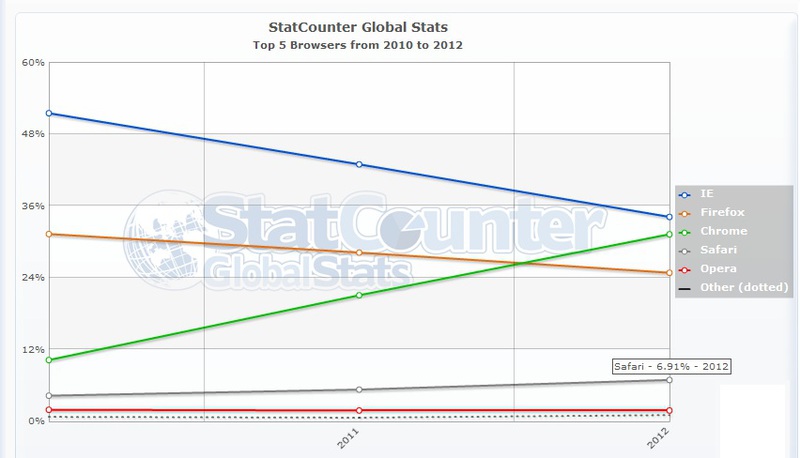
26 июля 2012 года компания Apple официально уведомила всех пользователей браузера, что версия 5.1.7 станет последним релизом для Windows. Разработка новых версий была полностью прекращена, и браузер вновь стал развиваться исключительно внутри экосистемы Apple.
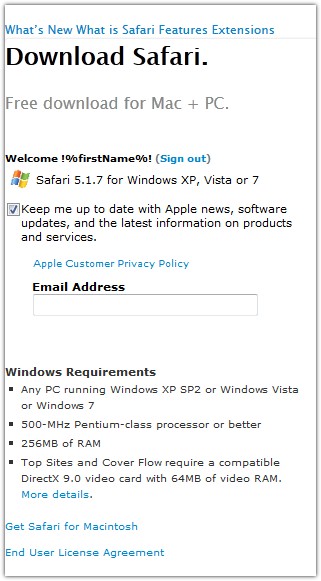
Apple прекратила поддерживать Windows-версию своего интернет-браузера молча, как говорится, без шума и пыли. После релиза долгожданного OS X Mountain Lion, с сайта Apple исчезли все упоминания о PC-версии браузера Safari. То есть вообще все — прямые и косвенные.
Что заставило Apple полностью отказаться от поддержки Safari на PC? Зачем отказываться от программы, которая не требует постоянной технической поддержки? Самая распространенная версия такова: браузер не получил тот уровень популярности, на который рассчитывали в Apple. А возможно, план по переманиванию пользователей на Mac OS провалился.
После этого некоторые пользователи начали опасаться за другой продукт компании: «кто знает, вдруг пользователям Windows вскоре откажут в пользовании iCloud?»
Платформа Windows стала единственной, до которой «снизошли» разработчики браузера. Apple так и не выпустила Safari для Linux или Android.
Критика из прошлого
Вспомним, что писали на тот момент по поводу «плюсов» и «минусов» браузера в одном из обзоров:
Преимущества
Сафари запускается по умолчанию в достаточно компактном виде, его окно занимает всего лишь три четверти площади экрана, автоматически подгоняя под окно все содержимое web-страниц.
Браузер поддерживает несколько вкладок одновременно, совершает поиск через встроенные средства (Google — в Mac OS X, Google или Yahoo – в Windows), имеет возможность заблокировать всплывающие окна и синхронизировать адресные книги ОС Mac и Windows.
Для пользователей, которые хотят быть инкогнито в системе Интернет, была разработана функция частного просмотра, то есть режим, при котором не принимаются cookie, история посещений не ведется, а вводимые данные (в том числе и пароли) не запоминаются.
Среди других положительных качеств Сафари можно назвать наличие встроенного RSS-агрегатора и возможности масштабирования области ввода.
Кроме того, браузер автоматически распознает веб-страницы с нестандартными шрифтами, поддерживает стандарты CSS3 и HTML5, интегрирует QuickTime и обладает функцией Cover Flow.
Другими позитивными функциями Сафари являются Snapback, позволяющая возвращаться к изначальным результатам поиска, и Web Inspector, позволяющая разработчикам и пользователям просматривать DOM веб-страниц. Думаю, вспомнить нужно и о возможности проверки орфографии в текстовых полях.
Недостатки
Safari имеет очень скучный интерфейс.
Safari очень сложен в использовании.
Cкорость Safari недоступна пользователям, имеющим подключения GPRS. Safari значительно уступает своим собратьям, порой, не открывая страницы вовсе, когда другие браузеры успешно справляются с задачей.
Функция Safari Top Sites уж очень придирчива к аппаратным возможностям компьютера – ее не увидят многие обладатели устройств с невысокими характеристиками видеосистемы.
Отсутствуют зоны безопасности и возможность отключения модулей расширения.
Непредсказуемость при открытии страниц, оптимизированных под Mozilla Firefox и Internet Explorer.
Медленный запуск браузера и отсутствия возможности скопировать содержимое веб-страницы полностью.
Но все это было более 5 лет назад. Хотя с 2012 года, как ни странно, существенных изменений в браузере долго не происходило.
Safari сегодня
В начале июля вместе с бета-версиями новых и старых операционных систем Apple выпустила очередную версию браузера Safari Technology Preview. Этот браузер предназначен для разработчиков, которые хотят познакомиться с веб-технологиями будущего и подготовить свои продукты для работы с ними.
Согласно информации на сайте Apple, новая версия Safari Technology Preview содержит фрагменты кода для реализации будущей поддержки Apple Pay и интеграции этой платежной системы для сайтов.
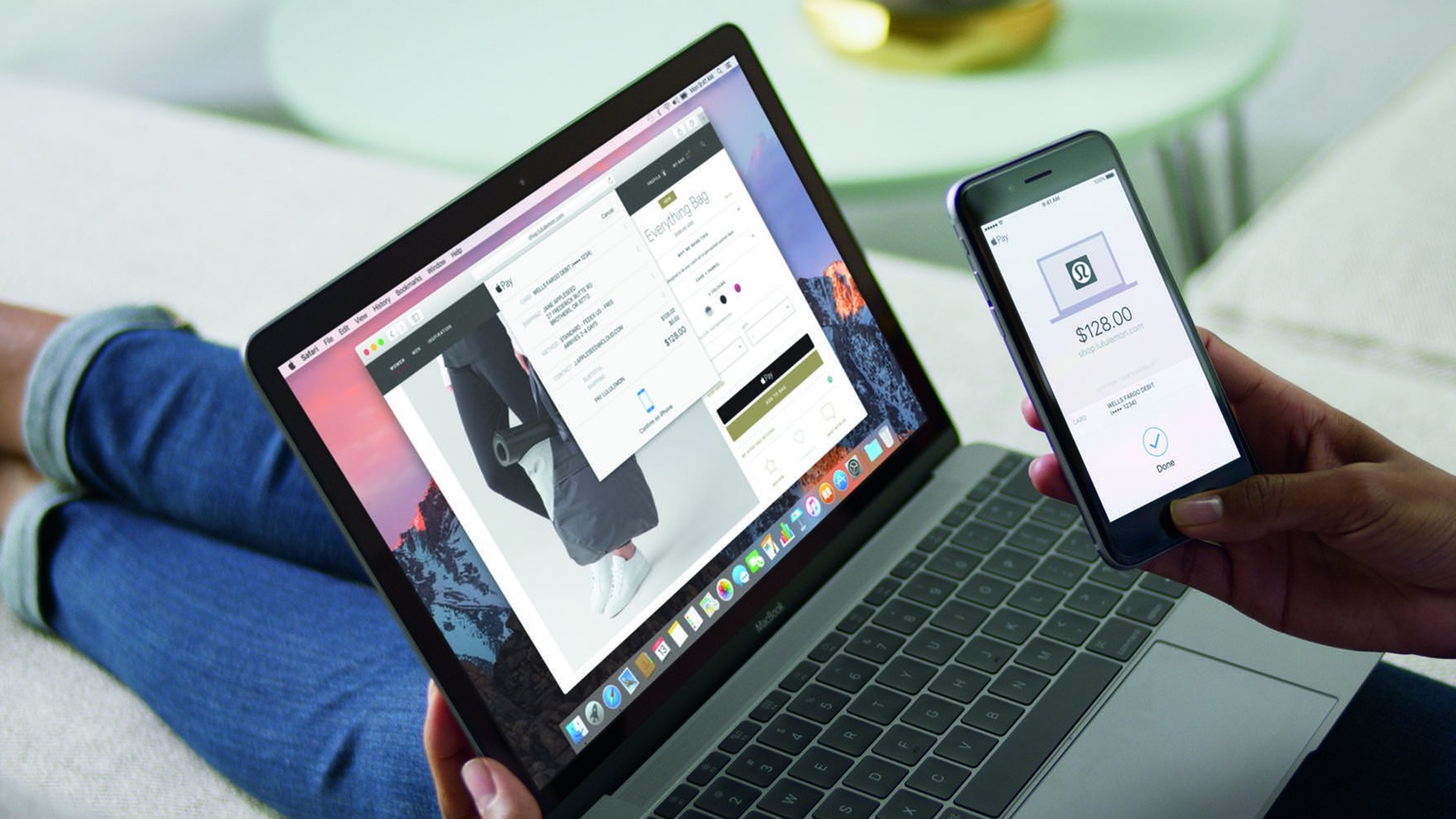
Рекламная пауза
Аналитики Goldman Sachs отмечают, что Google стремится вырасти на рынке интернет-рекламы за счет сотрудничества с Apple. Более того, компании заключили сделку, согласно которой поисковик Google теперь предустановлен в браузер Safari по умолчанию.
За 2015 год доходы Google от мобильной поисковой рекламы достигли $11,8 миллиарда. По оценкам аналитиков Goldman Sachs, почти $9 миллиардов компания заработала благодаря пользователям iPhone и iPad. Safari обеспечил половину этой суммы.
Рейтинги
Однако TopTen Reviews распределяет места по-другому:

По данным StatCounter, лидером мирового рынка браузеров давно является Chrome, чья доля в июне 2016 года поднялась до 58,26%. На второй позиции находится Firefox (почти 14%). Третью строчку делят Internet Explorer и Safari, заработавшие в прошлом месяце около 9,7% трафика.
Браузер Safari (Сафари) – это бесплатный официальный веб-обозреватель от компании Apple, по умолчанию установленный в операционных системах Mac OS.

Safari разработан на основе открытого кода движка WebKit. Браузер создавали в период окончания срока договора компании Apple с Microsoft. Договор подразумевал создание браузера Internet Explorer для операционной системы Mac OS X. В 2003 году срок договора истек. Работа над IE для устройств Apple завершили и Сафари начал распространяться на Mac OS.
Уже через 4 года, 11 июня 2007 года, компания Apple выпустила тестовую версию Safari 3.0, адаптированную для ОС Windows. То есть, когда Safari только начал обретать популярность среди пользователей Windows, была выпущена уже третья версия браузера. Вместе с браузером устанавливалась утилита Bonjour, упрощающая взаимодействие с сетевыми устройствами из обозревателя, к примеру, с удаленными принтерами.
На заметку. Последняя доступная для скачивания версия Сафари для Windows: Safari 5.1.7, выпущенная в 2012 году.
Функционал
Благодаря движку WebKit, разработчикам из Apple удалось создать высокоскоростной браузер, быстро загружающий веб-страницы и их содержимое. По скорости загрузки, Safari для Windows в несколько раз быстрее многих других популярных браузеров, разработанных на базе WebKit, например, той же Opera или Mozilla Firefox.
Помимо движка, при оптимизации браузера Safari под другую операционную систему разработчики внедрили еще несколько уникальных функций, ранее недоступных для пользователей Windows:
- Автоматическая загрузка отсутствующих в обозревателе шрифтов. Это позволяет корректно отображать любые страницы, где применяются нестандартные шрифты.
- Поддержка плагинов отApple. Многие уникальные дополнения для функционала Safari до момента его запуска были недоступны в других браузерах, поддерживаемых операционной системой Windows.
- Вкладка “TopSites”. На главной странице у пользователя есть возможность сохранить 24 ссылки на понравившиеся сайты. Превью любимых веб-ресурсов отображаются в виде меню, выполненном в трехмерном формате.
В браузере доступны разнообразные полезные действия с вкладками. Присутствуют встроенные функции блокировки всплывающих окон, защиты от вирусных и фишинговых атак, проверки орфографии и менеджер закачек. Доступно автоматическое заполнение форм сохраненными данными и подстройка поля ввода в случае набора больших объемов текста.
Интерфейс браузера для Windows не отличается от дизайна для устройств на базе Mac OS. Safari автоматически добавляет наиболее посещаемые пользователем сайты. Любимые ресурсы можно добавлять и вручную.
Через адресную строку нельзя искать что-либо в поисковике, вводя обычные пользовательские запросы. И такой формат сперва может показаться неудобным для пользователей ОС Windows. Рядом с адресной строкой находится строка поиска, где можно выбирать нужную поисковую систему:
Сбивает юзеров, привыкших к браузерам по типу Google Chrome или Mozilla Firefox, кнопка “+” возле адресной строки. Она не открывает новую вкладку, а добавляет выбранную страницу в список для чтения, понравившиеся сайты, панель или меню закладок. Открыть новую вкладку можно через меню или с помощью горячих клавиш Ctrl+T.
В истории посещения кроме названия и URL-адреса сайта отображается маленькая миниатюра с изображением ранее посещаемой страницы.
По умолчанию, при каждом новом запуске Safari все вкладки, которые были открыты во время выхода из программы, восстанавливаются автоматически. В браузере представлен огромный выбор плагинов, расширений и виджетов для настройки программы под индивидуальные задачи.
В браузере доступна возможность просмотра страниц не только в полноэкранном режиме, но и в режиме чтения. В последнем режиме на странице отображается исключительно текст и основные изображения, исключены всякие баннеры, элементы навигации и прочие опции. Есть просмотр страниц в “частном” режиме подобно режиму “инкогнито” в Google Chrome.
Благодаря синхронизации, пользователь может использовать браузер на разных устройствах. Все изменения, настройки и прочие действия, выполненные на одном устройстве, будут сохранены и на других устройствах. Интерфейс веб-обозревателя русифицирован.

Safari: плюсы и минусы
Сафари был разработан еще в 2003 году, и Стив Джобс считал его лучшим. Функции его стандартные, хотя из них есть и такие, которые нигде не встретишь. Всегда считалось что компания Apple создавала качественные продукты. Вся их продукция создается с той целью, чтобы создавать максимально комфортные условия для пользователя, стараясь охватить всё самое необходимое. Обратите внимание на то, что сам браузер Сафари выполнен в сером цвете, и это вовсе не дизайнерское решение, а сделано с той целью, чтобы не отвлекаться от содержимой страницы. Давайте перейдем к основному рассмотрению плюсов и недостатков Safari.
Преимущества веб-браузера:
- Функция Reader позволяет Вам перейти в режим чтения, оставив только текст и картинки;
- Блокировка всплывающих окон, функция которая теперь свойственна Safari. Для этого не требуется установка плагина;
- Защита от вирусов. При скачивании любого файла браузер автоматически их проверяет;
- Открытие одновременно несколько вкладок;
- Две строки ввода, одна для адреса вторая для поиска;
- Анонимный режим. Вся Ваша работа в интернете не фиксируется в историю, не запоминает пароли и не использует пи работе в данном режиме cookie;
- Сервис для проверки орфографии текста страницы;
- Snapback – возможность вернуться к начальному поиску;
- Магазин расширений Safari. В нем содержатся самые необходимые плагины для браузера.
Недостатки браузера Сафари:
- Довольно сложный в пользовании;
- Top Sites функция не доступна владельцам компьютера с невысокими показателями видеосистемы;
- Нет возможности отключать модульные расширения;
- Медленная загрузка;
- Не все страницы интернета оптимизированы под браузер Сафари;
- Не всегда удается скопировать содержимое страницы.
Стоит ли пользоваться Сафари как основным браузером?
На данный вопрос можете ответить себе только Вы сами. Попробуйте установить разные браузеры и по пользоваться каждый хотя бы день. В итоге сравните и поймете, что было для Вас самым удобным. Разработчики компании Apple стараются всегда обновить и еще улучшить браузер. Уже сейчас Safari интегрирован с Twitter и Facebook. Того функционала что уже имеется сейчас, вполне достаточно для комфортной работы в интернете. Высокий уровень защиты, полезные функции, приятный дизайн, если большего Вам не требуется, тогда данный браузер Вам подойдет.




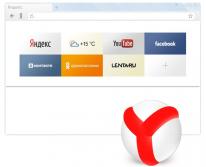
Читайте также:

